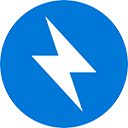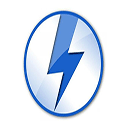- 软件介绍
- 下载地址
虚拟光驱精灵是一套模拟真实光驱的工具软件该软件结合了用于磁盘映像的必备功能和用于虚拟设备的各种工具,堪称是最好用的虚拟光驱工具,支持众多加密格式,受到广大用户喜爱。它支持的格式很多,包含了目前流行的所有光盘镜象格式,如CUE, ISO, IMB, CCD, BWT, MDS, CDI, VCD等等,有了它,你就不需要安装一大堆光驱模拟器,以使用不同软件制作出来的镜象文件,也不需要先释放镜象才可以看到其中的内容,为用户节省了有限的硬盘资源。ps:本站提供虚拟光驱精灵免费版下载,有需要的朋友快来下载收藏吧。

4个虚拟光驱,能同时加载几个镜像个性化虚拟光驱: 修改光驱号, DVD 区, 等等加载 *.mdx, *.mds/*.mdf, *.iso, *.b5t, *.b6t, *.bwt, *.ccd, *.cdi, *.cue, *.nrg, *.pdi, *.isz光盘镜像到虚拟光驱
2、基本的备份功能
制作 CD/DVD/Blu-ray光盘的.iso, *.mds/*.mdf和 *.mdx镜像用密码保护镜像压缩或者分离您的镜像管理您的镜像收藏
3、通过基本的系统集成,简单的用户界面
在系统盘符上能快速访问所有的功能在Windows资源管理器能加载镜像为了能自动化,使用强大的命令行界面在 Windows桌面上通过便利的DAEMON Tools小工具就能实现基本的功能

2、跳出安装界面后点击下一步,出现下图界面后选择免费许可,然后再次点击下一步

3、选择你所需要安装的组件,然后点击“下一步”

4、接下来选择软件的安装路径,如果用户想要自定义安装位置,可以点击“浏览”,选择完成后点击“安装”

5、耐心等待安装即可

6、以上即是虚拟光驱精灵免费版安装教程,打开软件尽情使用吧


2、先选中已经添加的.iso格式文件,然后点击下方的 添加DT虚拟光驱。能够看到虚拟设备被添加到下方。

3、再次选中已经添加的.iso格式文件,然后点击下方 载入 按钮。

4、到此,虚拟光驱已经可以使用了。打开计算机,可移动存储的设备中能够看到已经添加的驱动器,双击就可以进行相关操作了

5、操作完成后,可按图中红色方框内按钮进行删除映像和虚拟设备。

2、精灵虚拟光驱中捆绑了Ad-Ware名字叫DAEMON TOOLS SEARCHBAR,默认是安装这个广告软件的,所以如果你不想装的话,记得安装时候把那个勾去掉。
3、精灵虚拟光驱不支持64位系统。
收起介绍
展开介绍

软件特色
1、媒体设备的虚拟化4个虚拟光驱,能同时加载几个镜像个性化虚拟光驱: 修改光驱号, DVD 区, 等等加载 *.mdx, *.mds/*.mdf, *.iso, *.b5t, *.b6t, *.bwt, *.ccd, *.cdi, *.cue, *.nrg, *.pdi, *.isz光盘镜像到虚拟光驱
2、基本的备份功能
制作 CD/DVD/Blu-ray光盘的.iso, *.mds/*.mdf和 *.mdx镜像用密码保护镜像压缩或者分离您的镜像管理您的镜像收藏
3、通过基本的系统集成,简单的用户界面
在系统盘符上能快速访问所有的功能在Windows资源管理器能加载镜像为了能自动化,使用强大的命令行界面在 Windows桌面上通过便利的DAEMON Tools小工具就能实现基本的功能
虚拟光驱精灵安装教程
1、在本站下载虚拟光驱精灵免费版软件压缩包,解压后找到并且打开软件安装程序
2、跳出安装界面后点击下一步,出现下图界面后选择免费许可,然后再次点击下一步

3、选择你所需要安装的组件,然后点击“下一步”

4、接下来选择软件的安装路径,如果用户想要自定义安装位置,可以点击“浏览”,选择完成后点击“安装”

5、耐心等待安装即可

6、以上即是虚拟光驱精灵免费版安装教程,打开软件尽情使用吧

虚拟光驱精灵使用方法
1、点击最左侧 添加映像,路径选择为要添加的.iso格式文件。能够看到要添加的.iso格式文件已经添加到映像目录中。
2、先选中已经添加的.iso格式文件,然后点击下方的 添加DT虚拟光驱。能够看到虚拟设备被添加到下方。

3、再次选中已经添加的.iso格式文件,然后点击下方 载入 按钮。

4、到此,虚拟光驱已经可以使用了。打开计算机,可移动存储的设备中能够看到已经添加的驱动器,双击就可以进行相关操作了

5、操作完成后,可按图中红色方框内按钮进行删除映像和虚拟设备。

注意事项
1、精灵虚拟光驱仍然是SCSI模拟,将在下一个升级版中增加对IDE的支持。2、精灵虚拟光驱中捆绑了Ad-Ware名字叫DAEMON TOOLS SEARCHBAR,默认是安装这个广告软件的,所以如果你不想装的话,记得安装时候把那个勾去掉。
3、精灵虚拟光驱不支持64位系统。
- 下载地址